يعاني الكثير من مستخدمو من تطبيقات المراسلة الفورية من مشكلة ضغط الصور المرسلة عبر التطبيق، وهذا بدوره يقلل من جودة الصور بشكل كبير، على رأسهم تطبيق "واتساب".
ارسال الصور بجودة عالية على واتساب
ولكن يُمكن لمستخدمي هواتف "آيفون" و"أندرويد"، التغلب على هذه المشكلة بطريقة سهلة، حيث سيتمكنون من إرسال صور عالية الجودة، من خلال اتباع عدد من الخطوات البسيطة، وهي:

الطريقة لمستخدمي آيفون
- أولًا، قم بفتح تطبيق الصور وحدد الصورة التي ترغب في إرسالها، ثم اضغط على أيقونة المشاركة في الجهة اليُسرى السُفلية.
- أذهب إلى الأسفل، وانقر على(حفظ الملفات) Save to Files.
- حدد المكان الذي ترغب في حفظ الملف فيه، ثم حدد اسمًا للملف.
- اضغط على (حفظ) Save ، الموجودة في الزاوية اليمنى العلوية.
- الآن، قم بفتح الدردشة التي تود إرسال الصورة إليها، ثم اضغط على علامة الجمع (+) في الزاوية اليسرى السفلية.
- قم بتحديد الصورة التي حفظتها كملف، ثم اضغط على Open.
- في شاشة المعاينة، قم بكتابة تعليق إذا كنت ترغب في ذلك، ثم اضغط على زر الإرسال في الجهة اليُمنى السفلية.
- ستظهر الصورة كمستند في الدردشة.
الطريقة لمستخدمي أندرويد

- أولًا، قم بفتح الدردشة التي تود إرسال الصورة إليها، ثم اضغط على أيقونة إرفاق الوسائط المتعددة الموجودة في حقل الدردشة.
- ثم قم باختيار (مستند) Document من القائمة.
- اضغط على خيار (تصفح المستندات الأخرى) Browse other docs الموجود في أعلى الشاشة، ثم اضغط على علامة التبويب (صور) images.
- قم باختيار الصور التي ترغب في إرسالها، ثم اضغط على زر (إرسال) Send.
تحديث جديد لواتساب
والجدير بالإشارة أن القائمون على تطبيق المراسلة الفوري"واتساب"، أعلنوا في وقت سابق عن طرح تحديث جديد للتطبيق يحمل معه ميزة انتظرها الكثير من المستخدمين.
والجديد في نسخة التطبيق هو أنها أصبحت تتيح للمستخدم القدرة على إرسال الصور للآخرين بجودة HD، أي أن المستلم اصلح يتلقى صوراً عالية الدقة.
واللميزة الجديدة باتت متاحة لكل مستخدمي "واتساب" شريطة تحميل أحدث نسخة من التطبيق.
اقرأ أيضًا:
- احذر من السرقة.. أمور عليك تعديلها والانتباه لها لحماية "الواتساب" من الاختراق
- "رسالة صديق ملغومة" تهدد مستخدمي واتساب.. تحذير من خدعة جديدة لسرقة الحسابات

خطوات الحصول على الميزة
وللاستمتاع بهذه الميزة الجديدة، يجب تحديث تطبيق واتساب، وسوف يظهر بعدها للمستخدم تلقائيا زر "HD" بجوار خيارات تعديل الصورة قبل إرسالها لشخص آخر، وعند الضغط على هذا الخيار يمكن للمستخدم تحديد دقة الصورة المرسلة من خلال خيارين.
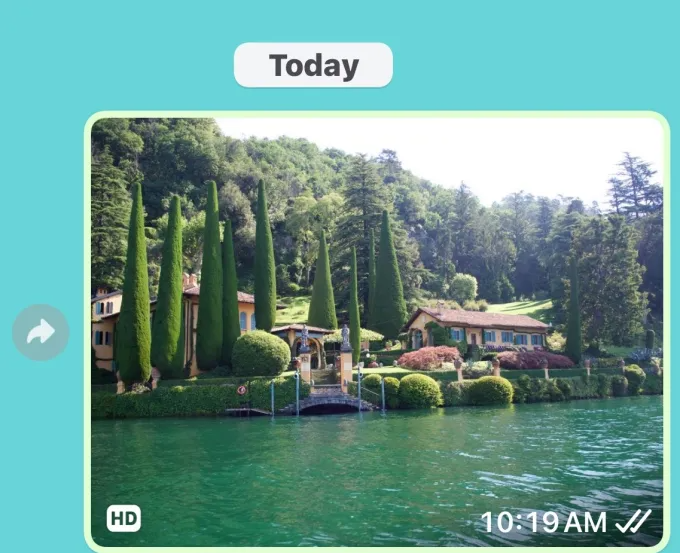
وعندما يتلقى المستلم الصورة التي أرسلت إليه من شخص ما سيظهر له في الزاوية اليسرى أنها أرسلت له بجودة "HD".